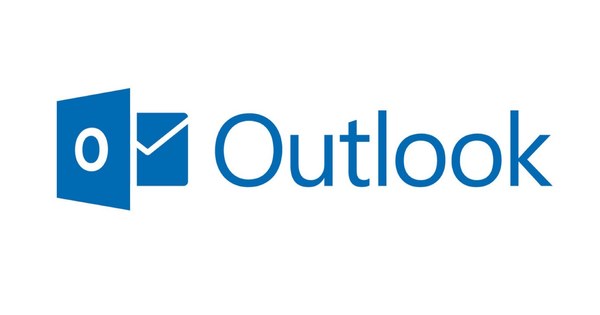ربما لديك مجموعة أقراص مضغوطة واسعة النطاق تريد رقمنتها دون فقدان الجودة أو تريد توفير مساحة التخزين عن طريق دفق الموسيقى بجودة عالية إلى جهاز الكمبيوتر الخاص بك والأجهزة الأخرى. ندرج إمكانيات الاستمتاع بالموسيقى - بجودة عالية.
الموسيقى المحلية
نصيحة 01: برنامج Windows Media Player
يعد Windows Media Player برنامجًا سهل الاستخدام لإدارة ملفات الموسيقى وتشغيلها. هل سبق لك أن قمت بتنزيل الموسيقى من خلال شبكات التنزيل أو من خلال قناة مبيعات رسمية؟ باستخدام Windows Media Player ، يمكنك بسهولة تعيين كل الموسيقى الموجودة على جهاز الكمبيوتر الخاص بك. من السهل أن يكون البرنامج موجودًا بالفعل في معظم إصدارات Windows افتراضيًا ، لذلك لم تعد مضطرًا إلى تنزيله في كثير من الأحيان.
ابدأ البرنامج من قائمة ابدأ ثم انقر فوق تنظيم / إدارة المكتبات / الموسيقى. عبر يضيف حدد موقع تخزين ملفات الموسيقى الخاصة بك. مع تأكيد مجلد التسجيل. عندما تنتشر الموسيقى ، أضف عدة مجلدات. انقر مرتين على اليسار موسيقى واستخدم القواعد فنان, البوم و النوع لفرز الملفات.

تلميح 01 يساعدك برنامج Windows Media Player في تنظيم ملفات الموسيقى.
تلميح 02: التمزيق
إذا كان لديك أقراص مضغوطة جيدة ، فمن الذكاء الاحتفاظ بنسخة منها على جهاز الكمبيوتر الخاص بك. في حالة تلف القرص المضغوط ، وهو أمر غير محتمل ، لا يزال بإمكانك على الأقل الاستماع إلى الموسيقى. علاوة على ذلك ، مع الإصدار الرقمي لديك العديد من خيارات التشغيل. لنسخ ملفات الموسيقى ، يمكنك استخدام Windows Media Player مرة أخرى. من المنطقي مراجعة إعدادات النسخ بعناية ، لأن هذه هي الطريقة التي تحدد بها جودة الصوت لملفات الموسيقى. اذهب إلى تنظيم / خيارات وافتح علامة التبويب الموسيقى شقا. إذا كنت تريد تشغيل ملفات الموسيقى على العديد من الأجهزة المختلفة ، MP3 واضح بالطبع. اعلم أنه نظرًا للضغط العالي نسبيًا ، يتم فقد الكثير من البيانات.
ينتج عن هذا جودة صوت رديئة ، حتى عند تدوير شريط التمرير أدناه جودة الصوت أقصى. يكون فقدان الجودة مسموعًا بشكل خاص على أنظمة hi-fi الجيدة. من الأفضل عمل نسخة طبق الأصل من القرص المضغوط. لهذا السبب ، يفضل أن تختار WAV (دون فقدان الجودة). احفظ الإعدادات بامتداد نعم. ضع القرص في درج الأقراص المضغوطة / أقراص DVD وتحقق من جميع الأغاني. أخيرًا ، انقر في الأعلى نسخ قرص مضغوط.

تلميح 02 مع Windows Media Player ، من الأفضل نسخ الأقراص المضغوطة إلى wav.
نصيحة 03: نسخة صوتية دقيقة
من عيوب ملفات wav أنها تشغل مساحة كبيرة على القرص الصلب ، حوالي 600 ميغا بايت لكل ألبوم موسيقي ، لأنه يتم تخزينها غير مضغوطة. تنسيق شائع جدًا لتخزين ملفات الموسيقى هو flac. على الرغم من أن نوع الملف هذا يجعل بيانات الموسيقى الأصلية أصغر بنسبة أربعين بالمائة تقريبًا عن طريق الضغط ، فلا يوجد فقدان للجودة. مع Windows Media Player ، لا يمكن نسخ الأقراص المضغوطة إلى flac. يمكنك استخدام حزمة برامج Exact Audio Copy المجانية لهذه المهمة. انتقل إلى www.exactaudiocopy.de وانقر على الجانب الأيسر تحميل. احفظ ملف exe بالنقر فوق ارتباط التنزيل. انقر نقرًا مزدوجًا على ملف exe وخذ عبر التالي من خلال جميع خطوات المعالج. لا تحتاج إلى تغيير أي إعدادات. أكد في النهاية مع تثبيت / إنهاء.

تلميح 03 Exact Audio Copy يقوم بتثبيت مكونات مختلفة على جهاز الكمبيوتر الخاص بك.
نصيحة 04: إعدادات النسخ
بمجرد بدء تشغيل Exact Audio Copy لأول مرة ، اختر الإعدادات المطلوبة في معالج التكوين. يختار التالي وحدد محرك الأقراص المضغوطة / أقراص DVD بجهاز الكمبيوتر الخاص بك. إذا كان لديك واحدة فقط ، فسيتم تحديد المحطة الصحيحة بالفعل. في الشاشة التالية ، يمكنك اختيار نسخ الأقراص المضغوطة بسرعة أو بدقة. مع الخيار الأخير ، هناك فرصة أقل لوقوع أخطاء. في هذه الحالة ، حدد أنا أفضل الحصول على نتائج دقيقة. سيطالبك البرنامج بعد ذلك بإدخال قرص مضغوط صوتي. من خلال العديد من الاختبارات ، يقوم البرنامج بتقييم خيارات القراءة لمحرك الأقراص المضغوطة / أقراص DVD. في النافذة المنبثقة ، اختر تهيئة. انقر فوق التالي وانتظر حتى يكتمل الاختبار. تظهر النتيجة على الشاشة ، وبعد ذلك تنقر ثلاث مرات التالي. حدد كتنسيق الموسيقى FLAC (حوالي 6 ميجابايت / دقيقة). ثم اختر مرتين التالي.

تلميح 04 يقدر البرنامج خيارات القراءة على أساس قرص صوتي مضغوط.